狀態
管理專區 > 狀態「狀態功能」是 LOL 學習在線開班平台 中極為關鍵的管理工具之一,提供管理人員全方位的系統監控能力。透過此功能,管理者能即時掌握整個平台的運作狀態與資源使用情形,包括影片儲存容量、影片轉檔進度、使用者即時連線情況、直播課程觀看狀態,以及 UL/FTP 檔案上傳的實時紀錄等。這不僅有助於預防潛在問題發生,亦可提升整體系統的營運效率與使用者體驗。
後台管理系統的狀態頁面提供多功能監控介面,讓管理者能全面掌握平台營運狀況,包含詳細顯示影片儲存容量,並呈現帳號的已購加值服務模組的啟用狀態與到期日;此外,它也提供不同時間維度的觀看人數流量圖表,顯示即時、平均、最小及最大觀看人數;同時能監控影片轉檔進度,以及可即時查看使用者連線狀態,並針對直播線上使用者提供詳細資訊,及追蹤檔案上傳進度。
當平台面臨高峰期或異常使用行為時,狀態功能將發揮監控與提醒作用,協助管理者進行即時因應與調度,確保教學不中斷、資源不浪費。此功能特別適用於高使用量單位、雲端課程提供者、企業內訓平台與重視數據管理與資訊安全的教育機構。
登入並進入狀態功能
管理專區 > 狀態- 使用管理帳號登入 LOL 平台。
- 點選左側功能選單中的「管理專區 > 狀態」。
影片儲存容量
管理專區 > 狀態 > 影片儲存容量此區域詳細說明影片儲存空間的使用情形,包括總體數據、空間使用細節、圖表分析及附加功能,協助您更有效地掌握及管理平台上的儲存資源,確保日常操作順暢無礙。
數據總覽
此部分全面性地展示平台影片儲存空間的使用數據,包含以下細節,協助您清晰掌握整體儲存資源狀況:
- 總容量:平台提供給您的影片儲存總空間,以 GB 為單位。
- 已使用容量:目前已佔用的空間大小,幫助您快速了解資源使用程度。
- 剩餘容量:尚未使用的空間大小,利於及時規劃未來儲存需求。
- 目前影片總數:平台內已存放的影片數量,讓您一目了然。
- 觀看次數總和:所有影片累計被觀看的總次數,清楚反映使用者的觀看情形。
- 觀看扣點總和:累計所有使用者為觀看付費影片支付的點數,提供重要的財務數據。
- 轉檔成功次數:成功轉換為串流格式的影片總數,反映系統轉檔效能。
空間使用明細
明確列出各用途佔用的儲存空間細節,協助管理者準確分配與控制資源。
- 上傳目前已使用:管理者或老師直接上傳至平台的影片佔用空間,方便追蹤來源。
- 電腦觀看:學員使用桌上型或筆記型電腦透過網頁瀏覽課程影片所使用的空間。
- 行動觀看:使用智慧型手機、平板等行動裝置透過 App 觀看影片所佔的儲存空間。
- 附件:課程內非影片檔案,包括 PDF 講義、PowerPoint 簡報、Word 文件、圖片及壓縮檔等。
- 其他:系統自動產生的檔案,如影片縮圖、字幕檔、暫存檔或系統日誌。
圖表分析
透過視覺化的圖表工具,清晰有效地呈現儲存空間使用情形,提供管理上的直觀便利。
長條圖
細緻展現不同用途的空間使用量,便於管理者一眼看出每項資源佔比,便於及時調整策略。
圓餅圖 (Donut Chart)
更直觀地呈現已使用空間與未使用空間的比例:
- 藍色區塊:已使用容量比例。
- 橘色區塊:未使用的剩餘容量比例。
服務與附加功能一覽
此部分清晰展示當前帳號可用的服務人數及已購買的附加功能,協助管理者及時了解系統資源及服務能力。
服務人數
- 同時觀看影片:允許最多同時觀看影片的人數上限。
- 觀看影片席位包:可用的影片席位包人數,顯示席位使用狀況。
影片儲存容量不足處理方式
當平台儲存空間不足時,可透過以下方式解決問題,以確保影片儲存及播放順暢無礙:
- 線上加值:透過加值方案迅速擴充儲存空間(需簽訂最短三個月附約,方案期限有三個月、半年及一年可選)。
- 手動清理:管理者自行檢查並刪除不再需要的影片檔案,以有效釋放儲存空間。
注意:定期檢視儲存空間使用情況,提早規劃擴充或清理作業,可避免臨時處理所造成的管理負擔與影響使用者體驗。
簡訊點數
顯示目前已經儲值可用的簡訊點數。
加值服務
此頁面詳細列出了平台提供的所有可選購附加模組,並展示您目前已啟用的功能及其有效期限,幫助您迅速掌握系統強化的現況,並能更靈活地規劃平台功能擴充。
可選購附加模組
1. 付款模組
- 提供安全便利的線上支付金流,完整處理交易流程,包括信用卡、第三方支付平台、銀行轉帳等多種支付方式,提升交易順暢度,讓消費者安心且方便地進行購買。
2. 動態浮水印模組
- 於影片播放過程中即時產生個性化動態浮水印,可包含觀看者資訊,有效防止內容盜用與非法錄製,保護內容版權,進一步提升內容安全。
3. 註冊模組
- 提供完善的會員註冊系統,包括電子郵件驗證、手機簡訊驗證與第三方平台(如 Google、Facebook)註冊及管理功能,強化會員資訊的安全性與便利性,打造完整且便利的會員管理系統。
4. 測驗模組
- 建置各類型的線上考試與即時評量系統,支援多種題型如選擇題、填空題、簡答題,提供豐富題庫及自動評分功能,並可產生詳細成績報告及分析,便於教師掌握學生的學習進度與效果。
5. 二維條碼模組
- 提供 QR Code 的快速生成與全面管理服務,支援掃描追蹤、流量分析及內容串聯,促進線上與實體活動的無縫整合,便於內容快速有效的分享及推廣。
6. 專屬於您 App - Android
- 提供客製化專屬 Android 行動應用程式開發服務,符合品牌識別與使用需求,提供無縫、快速且最佳化的行動學習體驗,進一步增強品牌價值。
7. 專屬於您 App - iOS
- 提供客製化專屬 iOS 行動應用程式開發服務,精心設計使用介面與功能,滿足蘋果用戶對高品質行動學習的需求,確保用戶享受順暢且直覺的操作體驗。
8. 線上客服模組
- 提供即時線上文字客服服務,包括自動回覆設定與人工客服即時接入,提高客戶問題解決速度與服務效率,提升整體用戶滿意度。
9. 代碼兌換模組
- 提供序號或優惠代碼兌換功能,能有效管理促銷活動、折扣活動與優惠券,提升行銷活動的靈活性與管理效率,促進用戶參與。
10. 資安加密模組
- 提供影音內容與敏感資料的加密傳輸及播放,全面保護資訊安全,防止未經授權的存取與使用,符合企業級資安標準,有效降低資訊安全風險。
11. 快轉模組
- 支援多段倍速播放功能,讓用戶能根據自身需求選擇適合的觀看速度,滿足多元化觀看需求,提升觀看效率及內容吸收效果。
12. 直播模組
- 提供高品質即時直播及互動課程功能,包括即時聊天、互動問答、點名報到及即時回饋功能,滿足線上教學與培訓的即時互動需求。
操作按鈕
平台提供快捷操作連結,方便快速選購席位包或加值模組服務:
- 🛒 席位包:快速跳轉至席位包購買頁面,提供清晰的價格及方案比較。
- 🛒 加值:快速跳轉至模組加值或續約頁面,隨時掌握與延續服務有效期限。
如何進行加值
- 點擊右上方的「加值」按鈕,根據個人或企業需求,快速選擇並完成所需的附加模組購買。
- 模組有效期限會明確顯示於頁面右側,例如:2025-07-01,便於您及時進行續約或調整。
透過以上豐富多樣的加值模組,您能更加靈活且便利地擴充平台功能,有效提高系統的使用效率及整體用戶體驗,實現更佳的業務管理與發展效果。
觀看影片人數(Viewer)
圖表顯示的是某個系統中觀看影片人數(Viewers)的監控圖,五張監控圖分別代表每一小時、每一天、每一周、每一個月、每一年的觀看影片人數統計。
- 橫軸(X軸)是時間,記錄了每個時段影片觀看人數的變化。
- 縱軸(Y軸)表示觀看影片人數。
- 紫色線代表目前觀看影片人數(viewers)。
- 紅色點表示已超過限制(Out of limit)的狀況。
- 圖下方標示了目前(Current)、平均(AVG)、最小(Min)及最大(Max)觀看人數。
觀看影片人數(Viewer)圖表是用於即時追蹤和監控平台的觀看人數,並快速了解人數是否有超過設定限制的情況發生。
轉檔進度
管理專區 > 狀態 > 轉檔進度透過本頁籤,你可以隨時監控影片轉檔的即時狀態,詳細資訊包括:
- 目錄:影片所在目錄位置。
- 檔名:影片的檔案名稱。
- 解析度:影片的輸出解析度。
- 片長:影片的總長度。
- FPS(幀率):影片每秒幀數。
- 進度百分比:轉檔已完成的百分比。
- 歷時時間:轉檔目前所花費的時間。
取消轉檔操作
若遇以下情形,你可以使用「取消轉檔」功能中止特定的轉檔作業:
- 錯誤影片上傳:當你誤上傳錯誤或不符合需求的影片時。
- 轉檔失敗:若影片轉檔過程中出現異常或失敗狀況時。
注意:取消轉檔後,原本轉檔的內容將立即中止且無法恢復,請務必確認後再執行此操作。
查看使用者連線狀態
管理專區 > 狀態 > 使用者連線狀態功能說明
透過「使用者連線狀態」功能,你可即時查看所有登入中的使用者詳細資訊,以有效掌控平台使用狀況。
操作步驟
- 進入管理後台,點選
管理專區。 - 選擇上方導覽中的
狀態頁籤。 - 點擊
使用者連線狀態,系統將顯示所有正在登入平台的使用者清單。
顯示資訊
系統即時顯示以下登入資訊:
- 帳號:登入平台的使用者帳號。
- 姓名:登入帳號對應的使用者姓名。
- IP 位址:使用者登入時的 IP 位址。
- 瀏覽器資訊:使用者所使用之瀏覽器版本。
- 裝置類型:顯示使用者登入平台的裝置(例如電腦、平板或智慧型手機)。
- 登入時間:使用者登入平台的時間。
強制登出功能
若發現以下異常情形,建議立即執行「強制登出」操作,以防止不當行為或資源的過度佔用。
- 使用者登入後,觀看或停留時間明顯超出合理範圍。
- 同一帳號有多重裝置或異常 IP 同時登入。
- 使用者有其他可疑或異常操作行為。
執行步驟
- 在使用者清單中找到異常的使用者記錄。
- 點擊該使用者資訊旁的「強制登出」按鈕。
- 系統將立即中止該使用者的連線,使用者須重新登入才能繼續使用。
注意:強制登出操作將立即生效,使用者進行中的活動可能中斷,建議慎重使用此功能。
直播使用狀況追蹤
進入以下路徑,即可查看直播使用狀況:
管理專區 > 狀態 > 直播線上使用者操作說明
-
點擊「直播線上使用者」頁籤,進入使用者狀態監控畫面。
-
系統會顯示目前已進入直播室之學員詳細資訊,包括:
- 學員是否已完成報到
- 學員進入直播室的時間
- 學員的觀看時長
功能用途
- 即時掌握學員直播出席狀況,協助教師進行直播課程點名。
- 提供觀看時長資訊,有效進行學員參與度與互動程度的統計分析。
- 透過以上數據,協助教師與管理人員優化教學流程與提升課程品質。
FTP 上傳狀態監控
操作路徑
管理專區 > 狀態 > FTP 上傳中操作步驟
- 進入「管理專區」,點選「狀態」功能。
- 切換至「FTP 上傳中」頁籤。
功能說明
-
即時顯示目前透過 FTP 上傳中的所有影片與檔案。
-
若發生以下狀況,可透過本功能快速處理:
- 傳輸中斷:當網路或伺服器因素導致檔案傳輸中斷時。
- 上傳失敗:發生錯誤導致檔案未能完整上傳時。
異常處理方式
- 於監控頁面上選取有問題的檔案,點擊「停止上傳」來中止上傳程序。
- 確認停止上傳後,點選「刪除檔案」移除錯誤檔案。
- 排除問題後,重新進行檔案上傳,以確保檔案完整性與系統正常運作。
席位包使用狀況
管理專區 > 狀態 > 席位包- 點選「席位包」頁籤。
- 查看每日已用席位與剩餘席位包點數。
- 若用量超出年約席位,系統將自動從席位包中扣除。
使用席位包計算方式說明
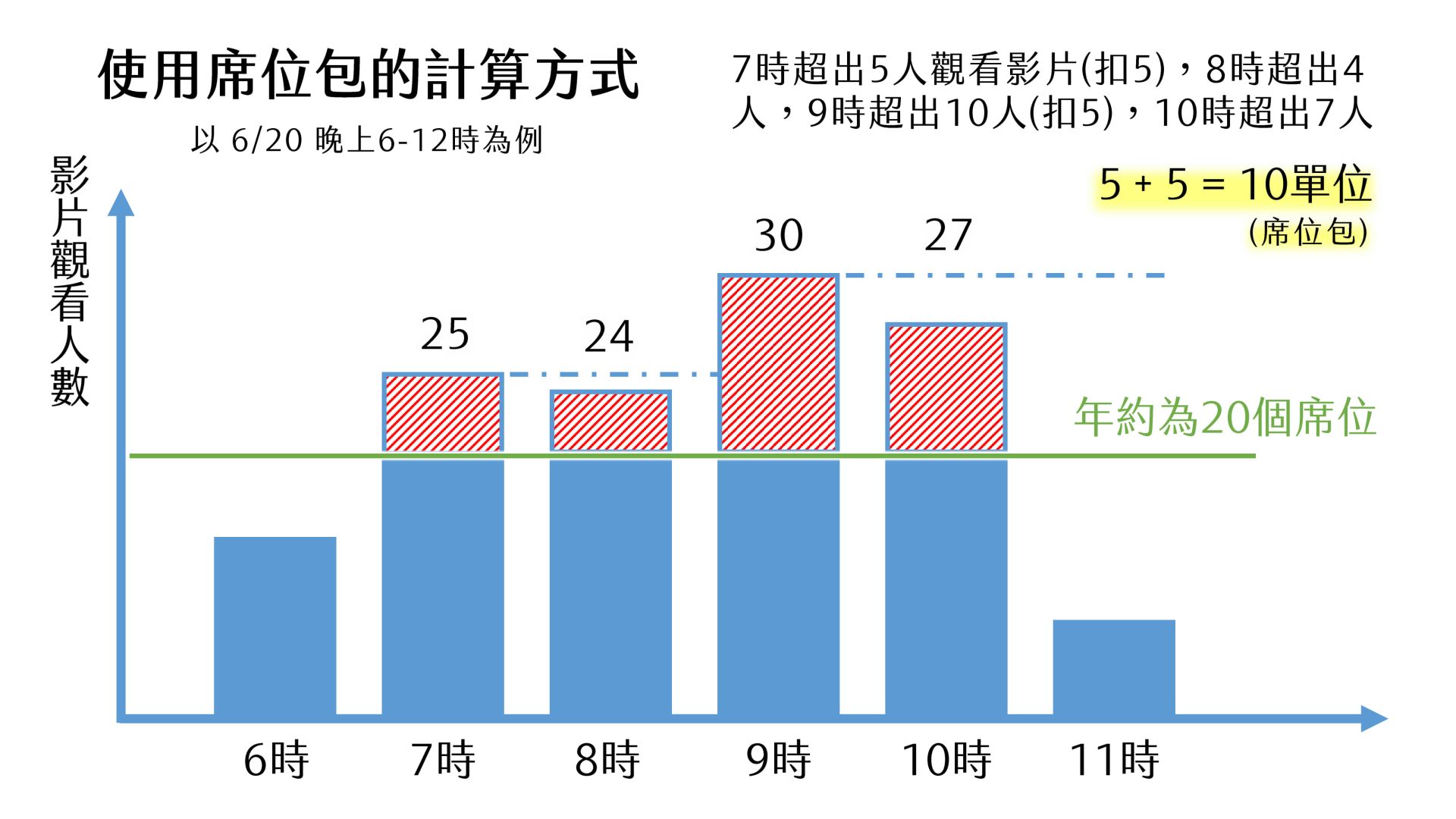
基本說明
為清楚呈現觀看影片席位的計算方法,以 6 月 20 日晚上 6 時至 12 時作為範例。
- 每個小時將統計該時段影片觀看的人數。
- 平台會設定一個「年約席位」人數上限,當觀看人數超出年約席位數量時,超出部分將以「席位包」計算。
範例詳解
以年約席位設定為 20個席位 為例:
- 晚上 7 時共有 25 人觀看影片,超出年約席位 5 人,計算為 5 個額外「席位包」單位。
- 晚上 8 時共有 24 人觀看影片,超出年約席位 4 人,但不足 5 人(已使用席位包),不計入額外「席位包」單位。
- 晚上 9 時共有 30 人觀看影片,超出年約席位 10 人,計算為 10 個額外「席位包」單位。
- 晚上 10 時共有 27 人觀看影片,超出年約席位 7 人,但不足下一個 5 人單位(即 10 人已使用席位包),不計入額外「席位包」單位。
席位包額外單位的計算原則
- 超出年約席位人數時,計算額外席位包。
計算結果
本範例中,晚上 7 時和晚上 9 時各產生了額外席位包單位,因此當日總計額外席位包為:
- 7 時(5 個單位) + 9 時(5 個單位)= 10個單位(席位包)
觀看影片席位包日誌紀錄說明
日誌將清楚紀錄席位包的變動情況,包括:
- 時間:席位變動發生的日期和時間。
- 原有席位包:變動前的席位包數量。
- 席位包變動:本次席位包增加或減少的數量。
- 剩餘席位包:變動後的席位包剩餘數量。
- 席位數:本次席位變動所涉及的人數。
- 截止時間:席位包變動有效期的截止日期與時間。
- 內容說明:具體描述此次席位包變動原因,如席位包減少、增加或訂單編號等相關資訊。
注意事項
- 每年席位總數約為主約設定之基礎席位數(例如此處為 20 個席位)。
- 請根據實際觀看人數需求,預先規劃年約席位數量以避免產生額外席位包費用。
常見操作情境
- 每日健康檢查:每日上班後,管理者透過「狀態」功能檢查系統容量與資源使用情形,保障平台穩定。
- 無法上傳影片處理:收到管理人員無法上傳回報時,先檢查儲存容量是否足夠。
- 影片未完成轉檔排查:影片無法播放時,至「轉檔進度」確認是否卡住轉檔流程。
- 可疑行為監控:透過「使用者連線狀態」識別是否有異常長時間觀看或帳號共享情況,必要時可即時登出。
- 直播點名統計:授課老師或助教使用「直播線上使用」追蹤學員進出紀錄與互動時間。
- FTP 上傳失敗處理:若影片上傳中斷,可至「FTP 上傳中」刪除不完整檔案並重新傳送。
- 高峰期間彈性擴容:課程熱銷導致觀看人數超過年約席位時,可透過席位包補足人數需求。
建議
狀態功能是平台維運與教育品質管理的第一道防線,建議管理人員每日登入時主動檢查並熟悉各項監控頁籤,以利即時因應各類突發狀況,保障學員學習不中斷、影片流暢可看、系統安全穩定。
常見問題與解答
Q1:影片無法上傳,應如何處理?
A:請先進入「影片儲存容量」,確認剩餘空間是否足夠。若容量不足,請選擇加值或清除不常用影片。
Q2:轉檔速度過慢怎麼辦?
A:建議申請 VIP 鑽石或白金方案,以獲得更多轉檔資源與優先處理權限。
Q3:學員登入後無法觀看影片?
A:請確認是否已達租用席位上限,可至「使用者連線狀態」檢查目前使用人數,必要時購買席位包。
Q4:影片上傳失敗或中斷?
A:前往「FTP 上傳中」刪除問題檔案,確認網路穩定後重新上傳。
Q5:直播課程點名如何查看?
A:進入「直播線上使用」,即可查閱每位學員的直播進入時間、報到情況與觀看時長。
Q6:如何因應席位不足問題?
A:請進入「席位包」頁查看剩餘點數,若不足可立即加購,系統將自動補足所需人數席次。
Q7:後台管理系統的狀態頁面主要提供哪些功能?
A:後台管理系統的狀態頁面提供多功能監控介面,讓管理者能全面掌握平台營運狀況,包含詳細顯示影片儲存容量、已購加值服務模組的啟用狀態與到期日;此外,它也提供不同時間維度的觀看人數流量圖表,顯示即時、平均、最小及最大觀看人數;同時能監控影片轉檔進度,以及可即時查看使用者連線狀態,並針對直播線上使用者提供詳細資訊,及追蹤檔案上傳進度。
Q8:在「影片儲存容量」區塊,管理者可以查看哪些關鍵數據來了解影片儲存空間的用量?
A:在「影片儲存容量」區塊,管理者可以查看已使用與剩餘空間、目前平台上傳的影片總數、累計至今所有影片被點擊播放的總次數、到現在已觀看扣點總和,以及到現在已轉檔成功總次數。
Q9:影片儲存容量的用量分析長條圖是如何細分已使用空間的佔比?
A:影片儲存容量的用量分析長條圖將已使用的空間細分為:管理者或老師直接上傳到平台的容量(上傳目前已使用)、學員透過桌上型電腦或筆記型電腦觀看課程影片的容量(電腦看)、學員使用智慧型手機或平板電腦觀看課程的容量(行動看)、附加在課程中的非影片檔案(附件),以及包含上述類別之外的所有檔案(其他,如系統自動生成的影片縮圖、字幕檔、暫存檔或系統日誌等)。
Q10:在「影片儲存容量」區塊,除了服務等級外,還列出了哪些重要的附加模組?請舉例說明其中兩個模組的功能。
A:在「影片儲存容量(右方)」區塊,除了同時觀看影片人數與觀看影片席位包等服務等級外,還列出多項可選購的附加模組,例如:
- 《付款模組》:一套完整的金流處理系統,讓平台可以進行線上收費。
- 《動態浮水印模組》:一種影片版權保護機制,當影片播放時,系統會即時在畫面上疊加可變動的文字或圖樣,以有效嚇阻並追查盜錄行為。
- 《註冊模組》:提供新使用者建立帳號的功能,包含註冊表單、帳號密碼設定、Email或手機驗證等流程,是讓使用者成為平台會員的入口。
- 《測驗模組》:線上評量與考試系統,讓管理者可以建立題庫、組合考卷、設定考試規則,並讓學員線上作答及自動或手動評分。
- 《直播模組》:提供線上即時直播的功能,讓老師可以開設直播課程或舉辦線上研討會,並透過即時聊天室等功能與學員進行互動。
Q11:「觀看人數圖表」如何幫助管理者監控觀看流量?它提供了哪些時間維度和數據?
A:「觀看人數圖表」用於監控觀看人數(Viewers)的流量,以小時、日、週、月及年等不同時間維度呈現。它提供即時觀看人數(Currect)、平均觀看人數(AVG)、最小觀看人數(Min)及最大觀看人數(Max)等數據,幫助管理者了解不同時間段的流量狀況。
Q12:在「轉檔進度」列表,管理者可以查看哪些影片轉檔的詳細資訊?若有檔案不需要轉檔,可以如何操作?
A:在「轉檔進度」列表,管理者可以查看影片檔案在伺服器硬碟中的存放目錄、檔案名稱、解析度、片長、每秒影格數(FPS)、影片類型,以及該轉檔任務從開始到現在已花費的時間(進度歷時)。如果管理者發現某個檔案不需要轉檔或排程錯誤,可以點擊「取消轉檔」按鈕來手動中止該檔案的轉檔任務。
Q13:「使用者連線狀態」區塊能夠監看哪些即時使用者活動資訊?管理者是否可以對線上使用者執行特定操作?
A:「使用者連線狀態」區塊能夠即時監看使用者的網路位址(IP)、身分、登入帳號、姓名、登入時間與登入方式、所使用的瀏覽器、作業系統與裝置 。如果使用者正在觀看影片,這裡會顯示影片名稱與播放進度 。此外,管理者可以透過提供的「登出」按鈕強制將該使用者登出 。
Q14:「直播線上使用者」區塊提供了哪些獨特的資訊來監控直播活動中的參與者?
A:「直播線上使用者」區塊實時查看特定直播活動中的線上使用者資訊,包括使用者在該直播的編號、身分、登入帳號、姓名、該名使用者所參加的特定一場直播活動的標題、使用者是否已成功完成簽到或報到程序(報到狀態)、進入直播室的確切日期與時間,以及在該場直播中實際停留或觀看的總時間長度(觀看時間) 。
本手冊力求內容準確和完整,但若有錯誤、遺漏或更新,恕不承擔任何賠償責任,且內容可隨時修改而不另行通知。使用本手冊或其下載內容所造成的任何損害,包括但不限於系統故障、資料丟失或權益受損,本手冊及相關方概不負責。使用者應自行承擔風險。
